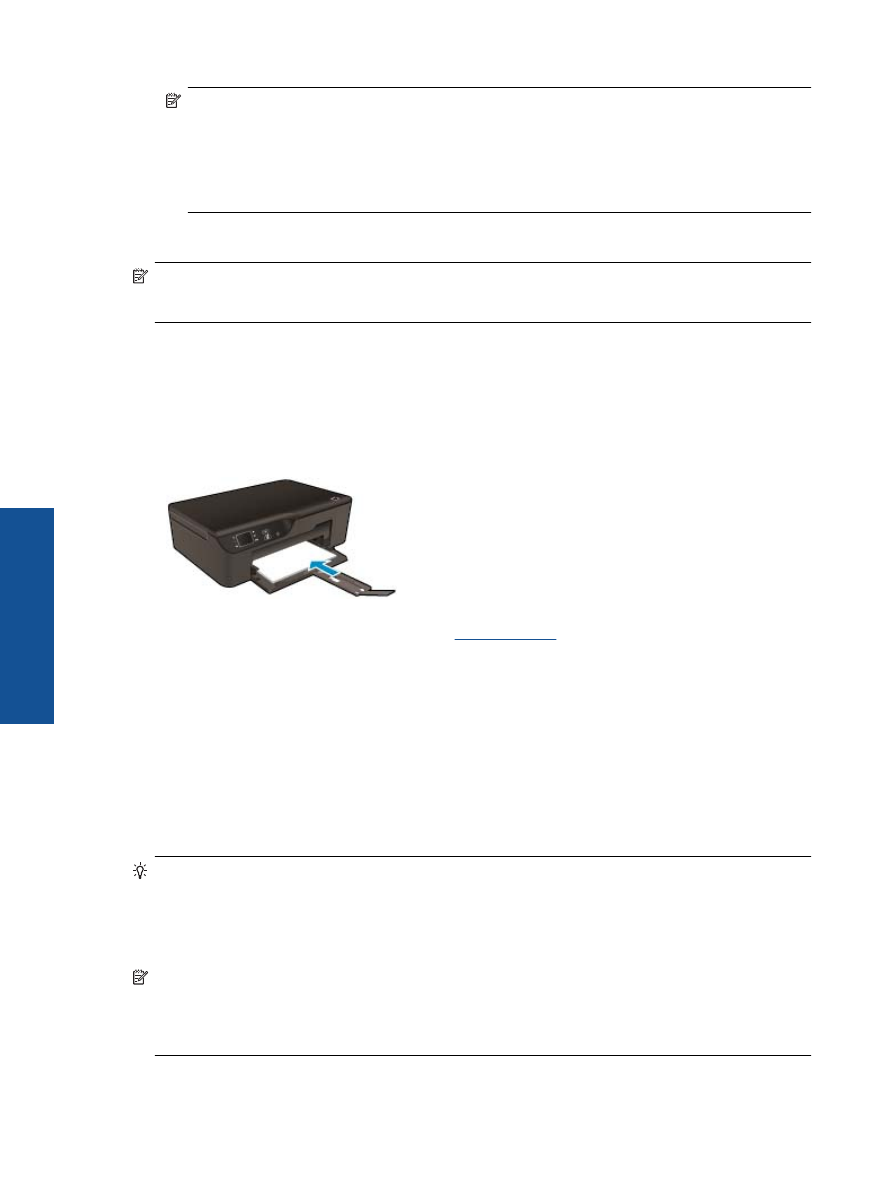
документов
Как
выполнить
печать
из
программного
обеспечения
1.
Убедитесь
,
что
лоток
для
бумаги
открыт
.
2.
Убедитесь
,
что
в
лоток
для
бумаги
загружена
бумага
.
Дополнительную
информацию
см
.
в
разделе
Загрузка
бумаги
.
3.
В
используемой
программе
щелкните
кнопку
Печать
.
4.
Убедитесь
,
что
устройство
выбрано
в
качестве
принтера
.
5.
Нажмите
кнопку
,
с
помощью
которой
открывается
диалоговое
окно
Свойства
.
В
зависимости
от
используемой
программы
эта
кнопка
может
называться
Свойства
,
Параметры
,
Настройка
принтера
,
Принтер
или
Предпочтения
.
6.
Выберите
соответствующие
параметры
.
•
На
вкладке
Макет
выберите
ориентацию
страницы
:
Портретная
или
Альбомная
.
•
На
вкладке
Бумага
/
Качество
выберите
тип
и
качество
бумаги
в
раскрывающемся
списке
Носитель
.
7.
Щелкните
ОК
,
чтобы
закрыть
диалоговое
окно
Свойства
.
8.
Нажмите
кнопку
Печать
или
ОК
,
чтобы
начать
печать
.
Совет
Печать
можно
выполнять
как
с
одной
,
так
и
с
обеих
сторон
листа
.
На
вкладке
Макет
выберите
в
раскрывающемся
меню
Печать
на
обеих
сторонах
параметр
Переплет
сбоку
или
Переплет
сверху
.
Для
печати
щелкните
ОК
.
После
завершения
печати
одной
страницы
документа
работа
будет
приостановлена
,
после
чего
принтер
автоматически
выполнит
повторную
загрузку
бумаги
для
печати
на
другой
стороне
листа
.
Вам
не
понадобится
вручную
загружать
бумагу
или
выполнять
какие
-
либо
дополнительные
действия
.
Примечание
.
Если
напечатанные
документы
сдвинуты
относительно
области
печати
,
убедитесь
,
что
выбраны
правильные
язык
и
регион
.
На
дисплее
принтера
выберите
Параметры
и
затем
Предпочтения
.
В
списке
параметров
выберите
язык
и
регион
.
Правильная
настройка
параметров
Язык
и
регион
гарантирует
,
что
принтер
по
умолчанию
будет
использовать
соответствующие
параметры
размера
бумаги
.
Глава
3
10
Печать
Печать

Печать